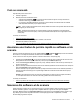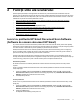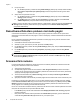HP Scanjet N9120 / Flow N9120 User Guide
(roşu, verde sau albastru) sau până la trei culori specifice. Pentru culori specifice, setarea de sensibilitatea
controlează cât de fidel trebuie să aproximete culoarea scanată culoarea specificată.
Pentru a selecta culorile de eliminat dintr-o scanare într-un profil HP Smart Document Scan Software, urmaţi
aceşti paşi:
1. Deschideţi HP Smart Document Scan Software.
2. Selectaţi un profil, apoi faceţi clic pe limba, apoi faceţi clic Edit (Editare).
3. Din fila Scan (Scanare) a casetei de dialog Profile Settings (Setări profil), faceţi clic Advanced Settings
(Setări avansate).
4. Din fila Color Dropout (Îndepărtare culoare) a casetei de dialog Properties (Proprietăţi), selectaţi setările
de îndepărtare a culorii.
Pentru informaţii despre setările de îndepărtare a culorii, consultaţi asistenţa online pentru software-ul de scanare
pe care îl utilizaţi.
Notă 1 Filtrul canalului de culoare se aplică numai la scanările în nuanţe de gri şi la scanările alb-negru.
FIltrele de culoare specifice se aplică tuturor modurilor de culoare.
Notă 2 Pentru a filtra culoare în alt software de scanare, navigaţi în caseta de dialog Advanced Settings
(Setări complexe) ISIS sau TWAIN. În fila Color Dropout (Îndepărtare culoare), specificaţi setările de
îndepărtare a culorii.
Setarea culorii de fundal pentru scanări de la tava de
alimentare automată a documentelor
Când scanaţi din tava de alimentare automată a documentelor (ADF), puteţi alegeţi un fundal alb sau negru
pentru scanare. Când contrastele pentru fundalul de scanare cu culoare pe marginile exterioare documentului,
software-ul de scanare poate să deosebească mai bine marginile documentului scanat. De exemplu, folosiţi
fundalul negru pentru a scana un document care este imprimat pe hârtie albă.
Pentru a selecta culoarea fundalului de scanare într-un profil HP Smart Document Scan Software (Software
scanare document HP Smart), urmaţi aceşti paşi:
1. Deschideţi HP Smart Document Scan Software.
2. Selectaţi un profil, apoi faceţi clic pe limba, apoi faceţi clic Edit (Editare).
3. Din fila Scan (Scanare) a casetei de dialog Profile Settings (Setări profil), faceţi clic Advanced Settings
(Setări avansate).
4. În fila More (Mai mult), a casetei de dialog Properties (Proprietăţi), selectaţi o culoare din lista verticală
ADF Background (Fundal ADF).
Notă Pentru a seta culoarea fundalului în alt software de scanare, navigaţi în caseta de dialog Advanced
Settings (Setări complexe) ISIS sau TWAIN. În fila More (Mai mult), selectaţi o culoare din lista verticală ADF
Background (Fundal ADF).
Folosirea compresiei hardware a scanerului pentru
scanări mai rapide
Scanerul acceptă niveluri multiple de compresie JPEG pentru a creşte rata transferului de date de la scaner la
software-ul de scanare de pe computer. Scanerul compresează datele în timpul procesului de scanare. Software-
ul de scanare poate decompresa datele pentru a crea imaginile scanate. Compresia JPEG funcţionează pe scara
de nuanţe de gri şi scanări de culoare.
Pentru a activa compresia JPEG într-un profil HP Smart Document Scan Software, urmaţi aceşti paşi:
1. Deschideţi HP Smart Document Scan Software.
2. Selectaţi un profil, apoi faceţi clic pe limba, apoi faceţi clic Edit (Editare).
Folosirea compresiei hardware a scanerului pentru scanări mai rapide 13